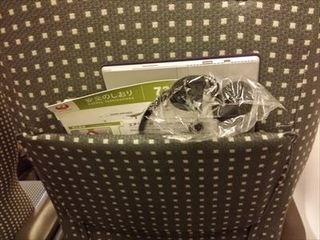2014/07/23
Surface Pro3はまだ発売されたばかりなので、専用の収納ケースがまだ多くありません。
ヤマダ電機(LABI)のタブレットケース売り場でSurface Pro3本体とフィッティングさせて、よさげなケースを選んでみました。
それがこちら。

エレコム社製の「Zero Shock」シリーズで、型名は「ZSB-IB017BK」というものです。
サイズ違いものがたくさんあるので、間違えないようにご注意ください。参考収容寸法は、275mm(幅) x 40mm(厚) x 215mm(高)に対して、Surface Pro3の外寸は、292.1mm x 9.1mm x 201.4mm。
スペック上は長辺方向が17ミリほどオーバーしておりますが、ギリギリ収まります。

上の写真のように3辺がチャックになっていて、開閉できるようになっています。
短辺の部分だけチャックを開けて、縦方向に出し入れすることも可能です。

私はいつもこのスタイルで使っています。
こんな感じで、肩掛けカバンに縦方向に突っ込んでいます。

この肩掛け鞄には、Surface Pro3本体の他にも、本とか充電器とかいろいろ詰め込んでいます。
このケースをいれておくことで、カバンの中にSurface Pro3用のスペースを確保することができて、スムーズに出し入れができて快適です。
ケースそのものも、そこそこ固く厚みがあるので、カバンの中の他の物体とぶつかって本体にキズつくのを、ガッチリと防いでくれそうです。
あと、チャックの開け方によっては、このように横向きに出し入れすることもできます。

普通のノートPC用のビジネス鞄に出し入れする場合だと、この方向で使う方が多いかもしれません。
また、縦方向に2分するような形でファスナーが走っていて、別ポケットになっています。

Surface Pro3専用充電器+コード類を収納できるか試してみます。
なんとか、無理やり詰め込むことができました。

でも、このようにパツンパツンになってしまうので、あまりお勧めしません(笑)。
タッチペンだけなら余裕で収納できますが。
充電器とかBluetoothマウスとか付属のタッチペンとかは、このような別のポーチに入れておくほうがよいでしょう。

先日の香港旅行では、BFタイプの電源プラグ変換も入れていきました。
1000円程度で買える比較的安価なケースなので、あまり期待していなかったものの、思った以上に機能的で満足しています。
暫定の仮ケースのつもりで買ったものの、このまま使い続けようと思っています。
詳細はこちら(Amazon)
ELECOM 低反発発泡ポリウレタンインナーバッグ(参考収容寸法275*40*215mm) ブラック ZSB-IB017BK